Как настроить рекламу на своих подписчиков в Instagram — пошаговая инструкция
Почему лучше использовать стандартные инструменты Facebook для настройки рекламы на подписчиков своего аккаунта в Instagram и как правильно это сделать, рассказывает специалист по таргетированной рекламе агентства MediaGuru Алексей Бицоев.
Есть два способа настроить рекламу в Instagram на подписчиков своего аккаунта:
-
Использовать сервисы с функцией парсинга аккаунтов Instagram. Такие сервисы позволят собрать всех подписчиков выбранного аккаунта и дальше работать с этой базой. Но в этом способе есть подводные камни. Во-первых, парсеры платные. Даже если у них есть бесплатный тестовый период, скорее всего, функция парсинга аккаунтов Instagram в него не входит. Во-вторых, даже спарсив аккаунты Instagram, вы не сможете загрузить полученные аудитории в Facebook. Чтобы загрузить базу, придется конвертировать аккаунты Instagram в аккаунты Facebook, email или телефоны. Будьте готовы, что при конвертации вы потеряете часть своей базы.
-
Использовать стандартные инструменты Facebook. Инструменты Facebook по сбору аудиторий позволяют собрать пользователей, которые взаимодействовали с конкретным аккаунтом или просто знакомы с ним. Чтобы воспользоваться инструментами, необходимо получить доступ к этому Instagram-аккаунту или странице Facebook, с которой он связан.
Почему лучше использовать инструменты Facebook
Результаты от использования первого и второго варианта — это не одно и то же. Во втором случае вы соберете аудиторию не только из подписчиков аккаунта. В нее попадут, например, те, кто посещал профиль или взаимодействовал с вашим контентом. Такая аудитория получится более объемной — это хорошо. Алгоритмы Facebook будут лучше искать пользователей, которые с большей вероятностью совершат целевое действие. Если проще, система получит больше данных для обучения рекламной кампании.
Если клиент настаивает на том, что рекламу нужно настроить только на подписчиков профиля, объясните ему, что в Facebook нет такой функции. Лучшее, что можно сделать — собрать пользовательскую аудиторию из тех, кто посещал профиль, отправлял сообщения компании и взаимодействовал с контентом. Тогда аудитория будет больше и теплее, так как люди взаимодействовали с аккаунтом самостоятельно.
Разберемся, как пошагово собрать такую целевую аудиторию.
Шаг 1. Переключитесь на бизнес-аккаунт
Обязательное условие для сбора аудитории — подключенный бизнес-аккаунт в Instagram. Проверить, подключен ли у вас бизнес-аккаунт, а также перейти с личного аккаунта на бизнес можно в приложении Instagram. Для этого нужно зайти в раздел «Настройки» → «Аккаунт» → «Переключиться на Бизнес-аккаунт».
Так аккаунт Instagram связывается с бизнес-страницей Facebook. Чтобы работать дальше, вы должны быть администратором этой страницы.
Шаг 2. Создайте аудиторию
В главном меню Facebook Business Manager кликните на иконку «Аудитории».
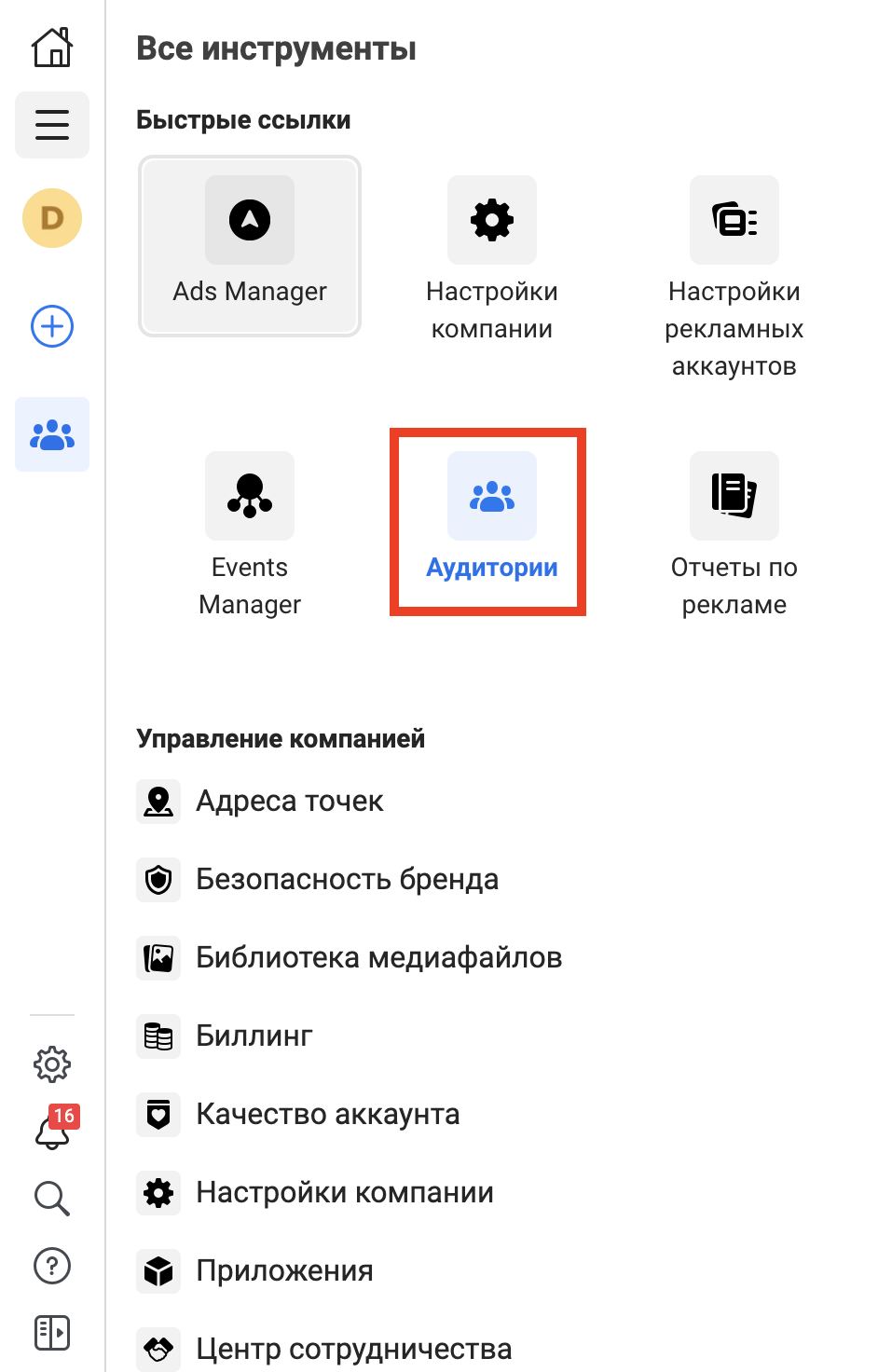
В открывшейся странице выберите раздел «Индивидуально настроенные аудитории».
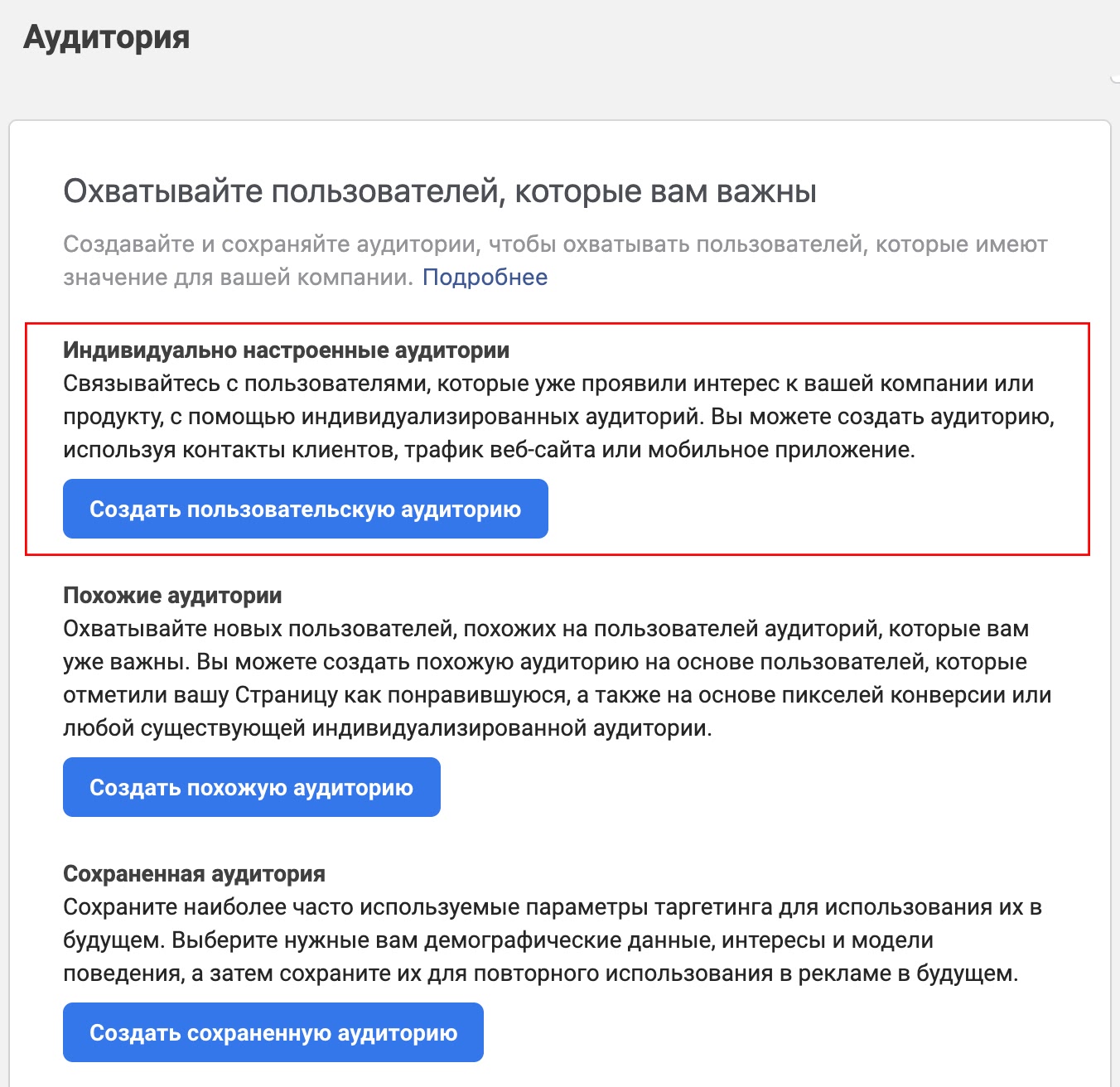
Затем нужно выбрать источник пользовательской аудитории. Установите чекбокс в поле «Аккаунт Instagram» и нажмите на кнопку «Далее».
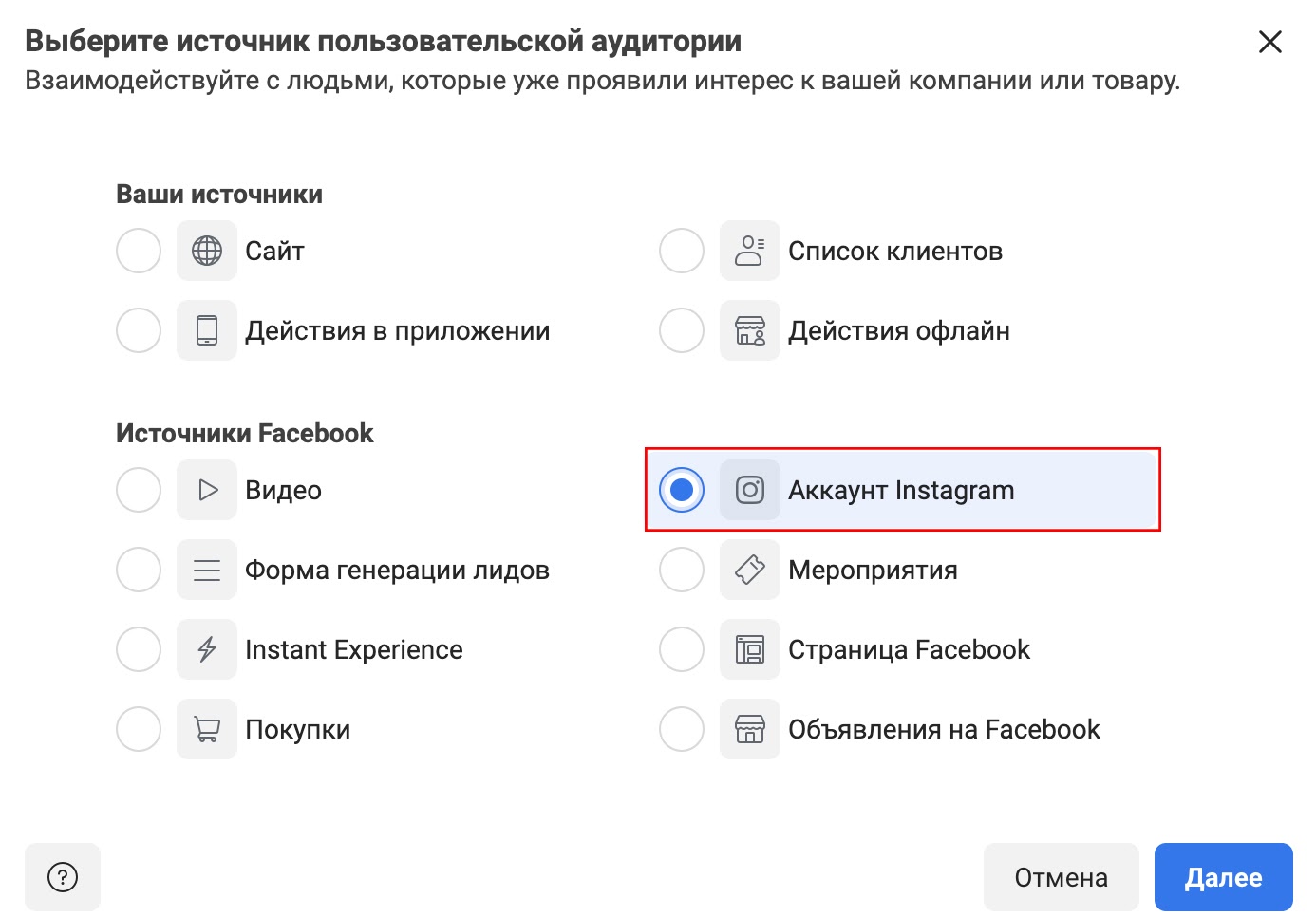
В окне создания пользовательской аудитории Instagram установите параметры для сбора аудитории: источник, события, удержание, название аудитории.
В поле «Источник» нужно выбрать аккаунт Instagram, для которого собираете аудиторию.
В поле «События» — критерии (события), по которым будет создаваться аудитория. Есть несколько вариантов:
-
Все, кто взаимодействовал с вашим профессиональным аккаунтом. Учитываются люди, которые посетили профиль или выполнили действие с вашей публикацией или объявлением. Например, поставили «Нравится», оставили комментарий, добавили в сохраненное, смахнули карточку кольцевой галереи, нажали на кнопку или поделились.
-
Все посетители профиля вашего профессионального аккаунта. Сюда входят люди, которые посетили профиль независимо от выполненного ими действия.
-
Люди, которые взаимодействовали с любой публикацией или рекламой. Учитываются люди, которые выполнили действие в отношении вашей публикации или объявления. Например, лайкнули, прокомментировали, добавили в Сохраненное, смахнули карточку кольцевой галереи, нажали на кнопку или поделились.
-
Люди, которые отправили сообщение в Директ вашего профессионального аккаунта.
-
Люди, сохранившие любую публикацию или объявление. Сюда входят только люди, которые сохранили публикацию или объявление из профиля вашего профессионального аккаунта либо из своей ленты.
Выбор событий зависит от целей кампании и потенциального объема аудиторий. Мы обычно тестируем сразу несколько критериев.
В поле «Удержание» нужно выбрать количество дней, в течение которых люди будут оставаться в аудитории после их взаимодействия с вашим контентом. Также можно настроить пересечение параметров аудитории с помощью кнопок «Включить еще людей» и «Исключить людей».
В последнем поле присваиваете название аудитории. Дальше нажимаете «Создать аудитории» и «Готово».
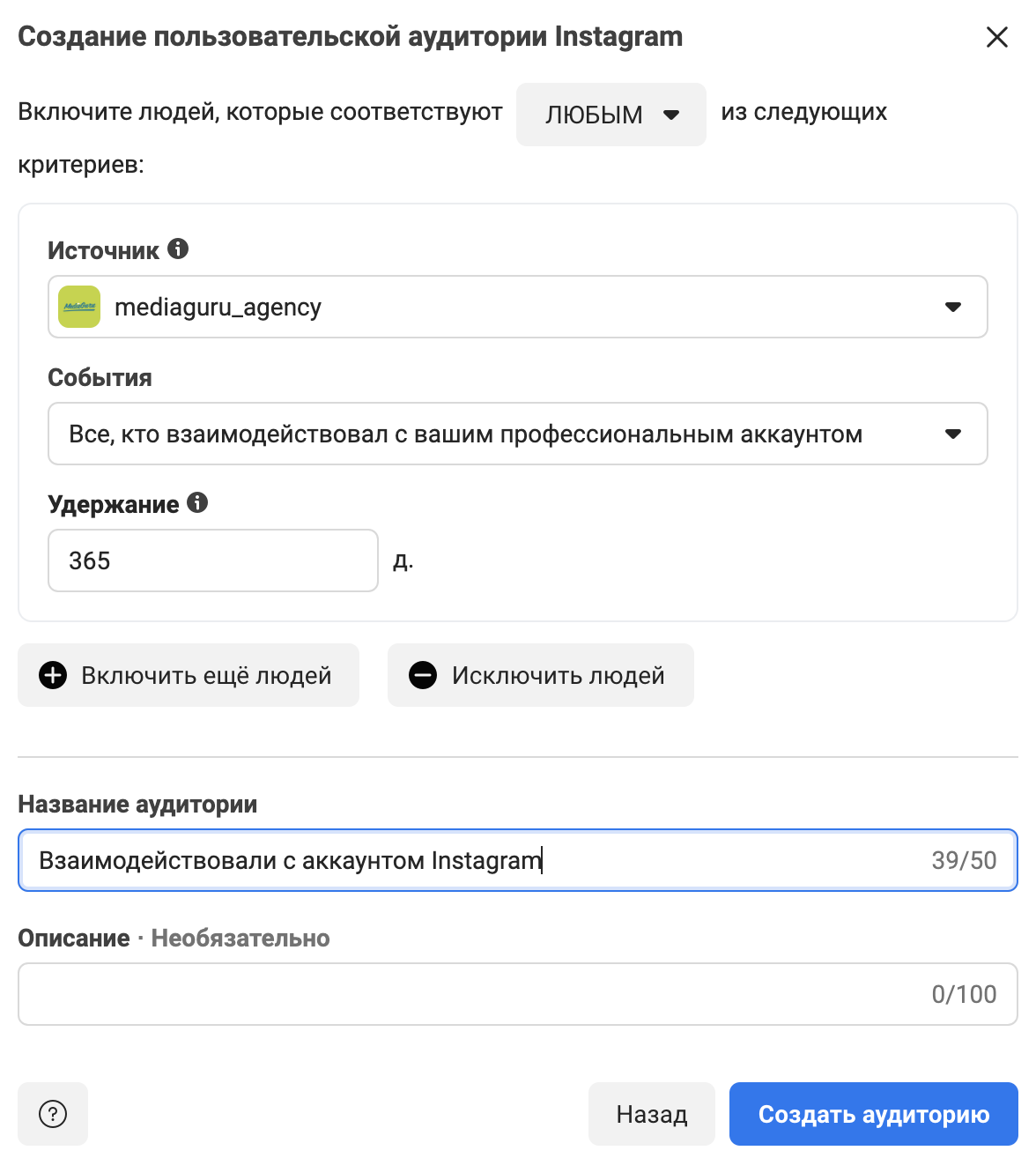
Шаг 3. Используйте созданную аудиторию в кампаниях
Чтобы использовать созданную аудиторию в кампаниях, ее нужно выбрать в настройках аудитории на уровне группы объявлений.
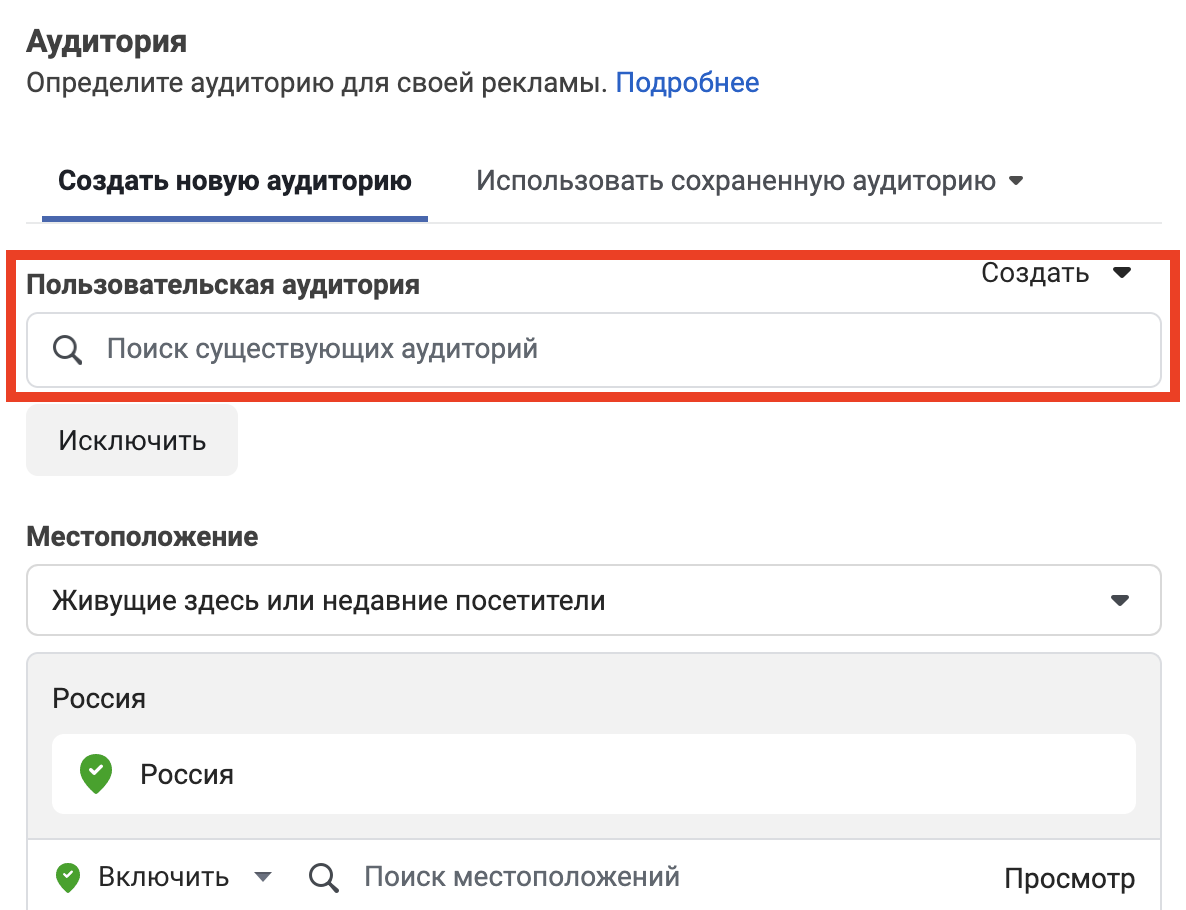
Также созданную аудиторию можно использовать для поиска похожей аудитории Look-alike — это дополнительный сегмент аудитории для ваших рекламных кампаний.
Ваша реклама на ppc.world
от 10 000 ₽ в неделю

Читайте также
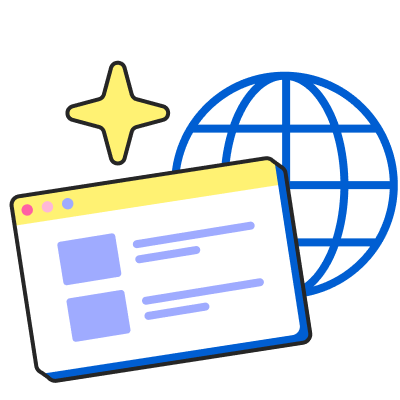
Как подтвердить компанию в Facebook Business Manager
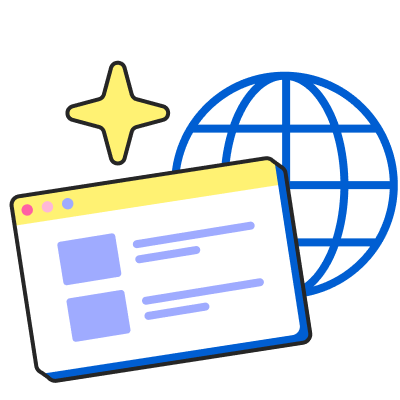
Все о UTM-метках для рекламы в Facebook: параметры, генераторы, аналитика, особенности








Последние комментарии